
- Автоматизация
- Антропология
- Археология
- Архитектура
- Биология
- Ботаника
- Бухгалтерия
- Военная наука
- Генетика
- География
- Геология
- Демография
- Деревообработка
- Журналистика
- Зоология
- Изобретательство
- Информатика
- Искусство
- История
- Кинематография
- Компьютеризация
- Косметика
- Кулинария
- Культура
- Лексикология
- Лингвистика
- Литература
- Логика
- Маркетинг
- Математика
- Материаловедение
- Медицина
- Менеджмент
- Металлургия
- Метрология
- Механика
- Музыка
- Науковедение
- Образование
- Охрана Труда
- Педагогика
- Полиграфия
- Политология
- Право
- Предпринимательство
- Приборостроение
- Программирование
- Производство
- Промышленность
- Психология
- Радиосвязь
- Религия
- Риторика
- Социология
- Спорт
- Стандартизация
- Статистика
- Строительство
- Технологии
- Торговля
- Транспорт
- Фармакология
- Физика
- Физиология
- Философия
- Финансы
- Химия
- Хозяйство
- Черчение
- Экология
- Экономика
- Электроника
- Электротехника
- Энергетика
<imgsrc=”example.png” align=”top”> — картинка располагается выше текста;
Гиперссылки в HTML
Главной отличительной особенностью HTML-документов является создание специальных активных ссылок на другие документы, которые именуются гиперссылками.
При наведении мыши на них курсор принимает форму руки, а при клике в окне браузера открывается другая веб-страница или определённый документ. Гиперссылки могут представлять собой как текст, так и изображение.
Как сделать гиперссылку в HTML? Гиперссылка задаётся при помощи парного тега < a> (от английского слова Anchor — якорь). Параметр href тега < a> содержит адрес документа.
В HTML теги гиперссылки представлены в виде < a> и < /a>, а ссылкой считается вся информация, которую < a> и < /a> содержат:
< a href=”адрес гиперссылки в html ”> текст ссылки< /a>
Перед тем, как создать гиперссылку в HTML, следует знать, что её адрес может быть относительным и абсолютным. Относительный указывает расположение документа относительно текущей страницы.
Сработает он в том случае, если конечный документ располагается в той же директории (папке), что и текущий. Также, вы можете указать путь к файлу относительно корневой директории веб-сайта с помощью символа « / ».
Например:
< a href=”/example. html”> имя страницы< /a>
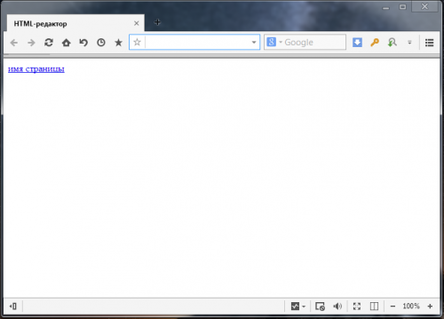
Абсолютный адрес представляет собой ссылку в полном виде на документ, расположенный в сети интернет.
Например:
< a href=”http: //sitename. com/sitepage. html”> имя страницы< /a>
Создание гиперссылок в HTML — процесс несложный. По умолчанию они подчёркиваются и выделяются синим цветом, а посещённые — фиолетовым.
Изменить цвет гиперссылки в HTML можно в параметрах тега < body>:
· link – цвет ссылок веб-страницы;
· vlink – цвет посещённых гиперссылок веб-страницы;
· alink – цвет активных ссылок веб-страницы.
Например:
< body link=”black” vlink=” #8AA080” alink=”grey”>
Указанные атрибуты определяют цвета ссылок всего HTML-документа. Если вставить такой код в тег < body>, каждый раз задавать цвет шрифту не придётся.
Перед тем, как делать гиперссылки в HTML, имейте в виду, что их цвета должны гармонично вписываться в общий дизайн и оформление вашего веб-сайта и в то же время важно сделать их заметными для пользователя.
Основные атрибуты гиперссылок
В рамках HTML гиперссылки могут иметь следующие параметры:
1. title – позволяет создать текст подсказки, которая всплывает при наведении курсора мыши на гиперссылку.
Например:
< a href=”http: //sitename. com/” title=”Текст_всплывающей_подсказки”> Имя ссылки< /a>
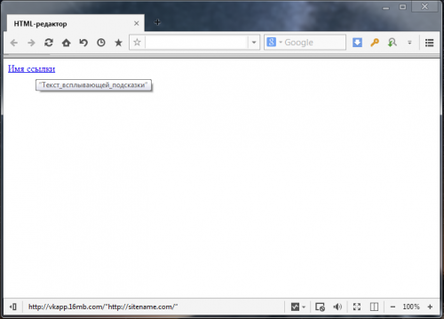
2. target – указывает браузеру в каком окне следует открыть ссылку.
Он может принимать следующие значения:
· _blank – ссылку необходимо открыть в новой вкладке;
· _self – гиперссылка в HTML должна быть открыта в текущей вкладке. Значение по умолчанию;
· _parent – браузер должен загрузить ссылку в родительском окне;
· _top – гиперссылка загружается по всему пространству окна браузера (разбиение на фреймы в данном случае исчезает).
Например:
< a href=http: //sitename. com/ target=”_blank”> Имяссылки< /a>
Таким образом, ответ на часто задаваемый начинающими веб-мастерами вопрос «как вставить гиперссылку в HTML» получен.
Картинки в HTML
Прежде, чем ответить на вопрос «как вставить картинку в HTML? », следует отметить, что перегружать веб-страницы огромным количеством графического материала не стоит, поскольку это не только улучшит визуальное восприятие ресурса пользователем, но и увеличит время загрузки страницы.
При создании веб-сайтов чаще всего используют графические форматы PNG, GIF и JPEG, а для дизайнерских работ с изображениями — графический редактор AdobePhotoshop, обладающий богатыми возможностями для сжатия и изменения размера изображений без потери качества, что является невероятно важным для веб-разработки.
Содержание
- Как вставить изображение в HTML?
- Назначение размеров картинки в HTML
- Расположение картинки в HTML
- Картинка-ссылка
- Как можно сделать картинку фоном в HTML?
Как вставить изображение в HTML?
Для того чтобы вставить изображение на HTML-страницу, используется одиночный простой тег:
< imgsrc=”xxx”>,
где xxx — адрес изображения. В том случае, если картинка находится в одной директории (папке) со страницей, тег будет выглядеть как:
< imgsrc=”image.png”>
Однако скоростной и стабильный интернет добрался ещё не во все уголки земного шара, и бывает так, что изображение на веб-сайте попросту не загружается. Для таких случаев существует понятие альтернативного текста.
Он показывается на месте картинки в момент его недоступности, загрузки или в режиме работы браузера «без картинок». Добавляется он с помощью атрибута alt тега < img>.
Пример добавления альтернативного текста к графическому файлу:
<! DOCTYPE html>
< html>
< head>
< meta charset=" utf-8" >
< title> Альтернативный текст< /title>
< /head>
< body>
< p> < imgsrc=" images/example.png" alt=" Альтернативныйтекст" > < /p>
< /body>
< /html>
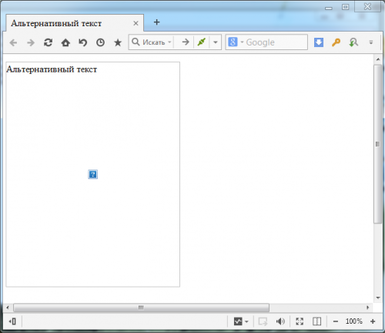
Назначение размеров картинки в HTML
Для того чтобы изменить размеры отображения графического файла, используют теги height и width, где height — высота, а width — ширина, измеряемые в пикселях.
При использовании данных атрибутов браузер сначала выделяет место для графического контента, подготавливает общий макет страницы, отображает текст, после чего загружает саму картинку.
Рисунок помещается в прямоугольник с заданными размерами, а в том случае, если параметры меньше или больше исходных, картинка растягивается или сжимается.
Если атрибуты height и width не используются, браузер загружает изображение сразу, задерживая отображение текста и прочих элементов страницы.
Данные параметры можно указать как в пикселях (размер картинки постоянен и не зависит от разрешения экрана пользователя), так и в процентах (размер картинки зависит от разрешения экрана).
Например:
< imgsrc=”example.png” height=”40”>
или
< imgsrc=”example.png” height=”10%”>
Следует помнить, что в тот момент, когда вы изменяете исходный размер изображения, необходимо сохранять его пропорции.
Для этого достаточно указать значение только одного из параметров (ширины или высоты), а значение второго браузер вычислит в автоматическом режиме.
Расположение картинки в HTML
Как и ко многим тегам HTML, к тегу imgsrc применим атрибут align, который выполняет выравнивание изображения:
< imgsrc=”example.png” align=”top”> — картинка располагается выше текста;
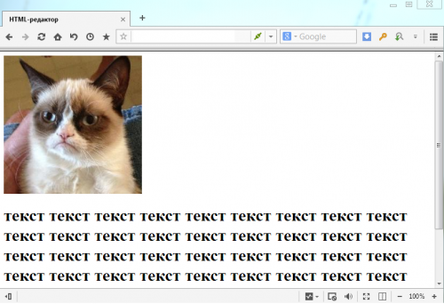
|
|
|
© helpiks.su При использовании или копировании материалов прямая ссылка на сайт обязательна.
|